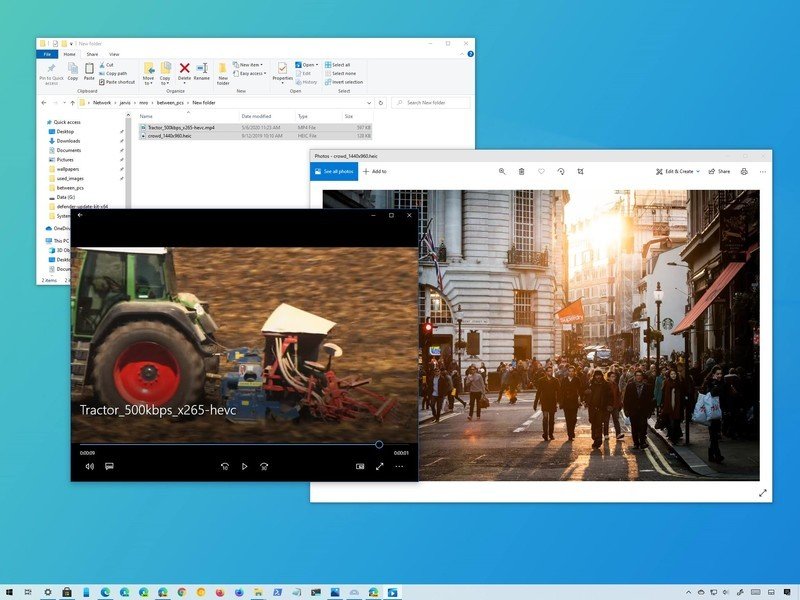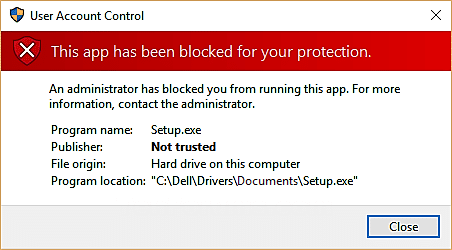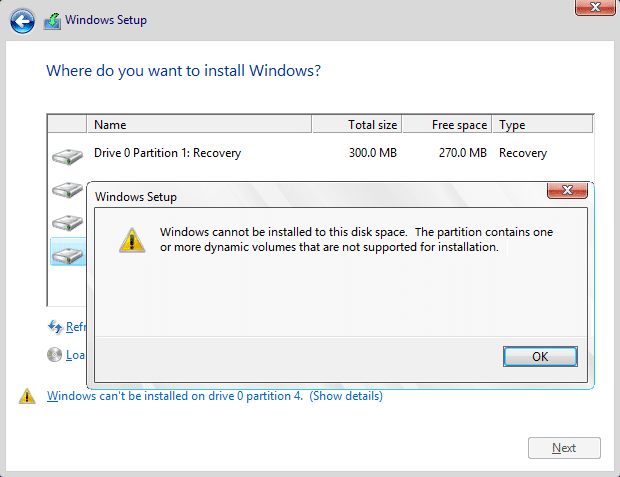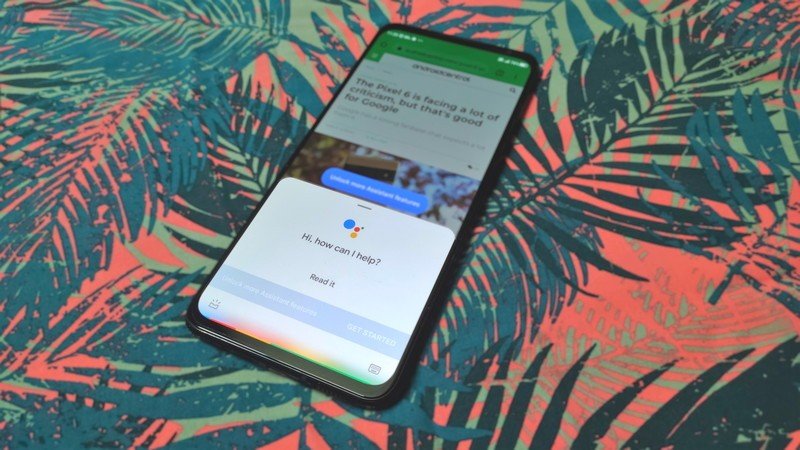我如果屏幕閃爍並點綴屏幕,則屏幕突然停止說“ Windows kernal模式驅動程序崩潰”,則在正確的位置,因為今天我們將討論如何解決問題。現在,當活動查看者打開調查問題時,您將看到一個帶有描述的條目”NVLDMKM屏幕控制器停止響應並成功恢復”,”但是問題似乎並沒有消失,因為它繼續返回。

內核中控制器封鎖的主要問題似乎是與Windows衝突的過時或損壞的控制器,並且正在引起所有這些問題。在某個時候,Windows Visual配置或圖形卡的配置的固定配置也可能導致此錯誤。因此,在不浪費時間的情況下,讓我們看看如何修復NVIDIA的內核模式控制器已停止響應。
如果出現問題,請確保創建一個恢復點。
方法1:重新安裝NVIDIA控制器
2。使用列出的任何方法以安全模式啟動PC。
3。雙擊.exe文件執行應用程序並選擇Nvidia。
4。單擊乾淨的 並重新啟動按鈕。
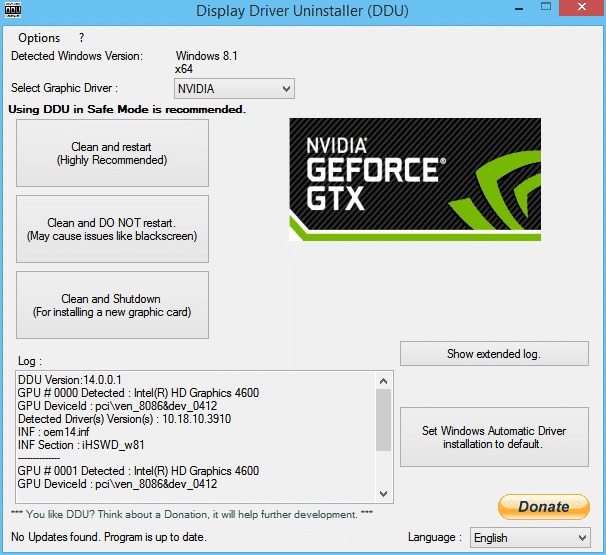
5。重新啟動計算機後,打開Chrome並訪問NVIDIA網站。
6.選擇您的產品類型,系列,產品和操作系統以下載可用於圖形卡的最新控制器。
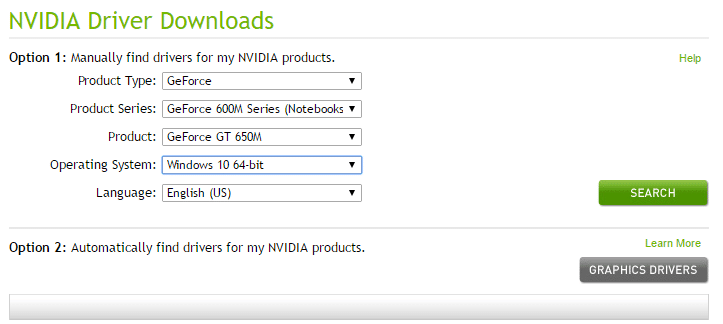
7。下載配置後,啟動安裝程序,選擇個性化安裝然後選擇清潔安裝。
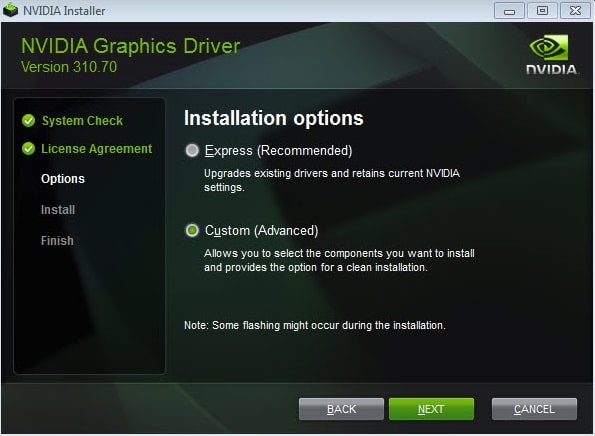
8。重新啟動您的PC以節省更改並查看是否可以修復NVIDIA內核模式控制器已停止回答錯誤。
9。如果問題仍然存在,請按照先前的方法消除控制器並下載NVIDIA網站的最古老的控制器,並查看是否有效。
方法2:禁用Windows視覺改進
1。按Windows + R鍵,然後寫sysdm.cpl然後按Enter打開系統屬性。
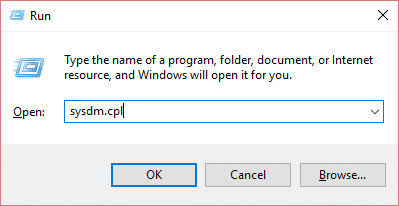
2。更改為先進的舌頭下面性能,單擊設置。
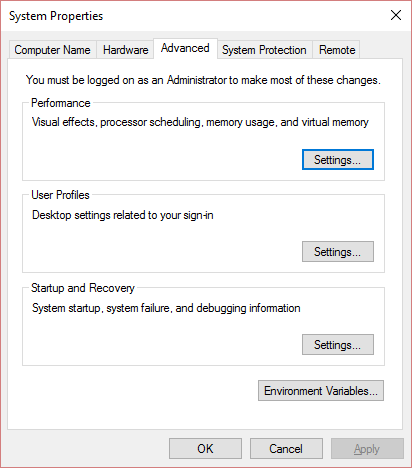
3。一定要標記”調整以提高性能。透明
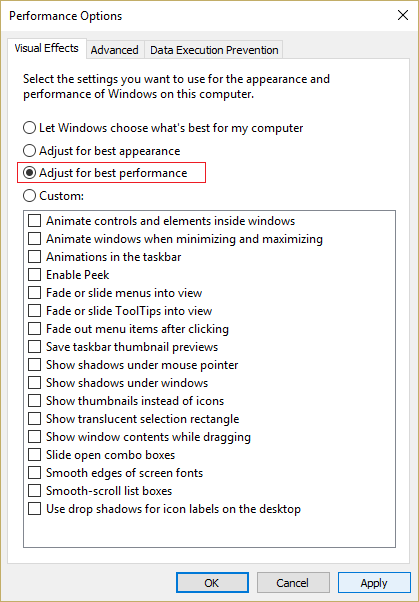
4。現在,在列表下,一切都將是無效的,因此您必須手動標記以下元素:
屏幕源的軟邊
軟排量列表圖片
在桌面上使用平行陰影作為圖標標籤
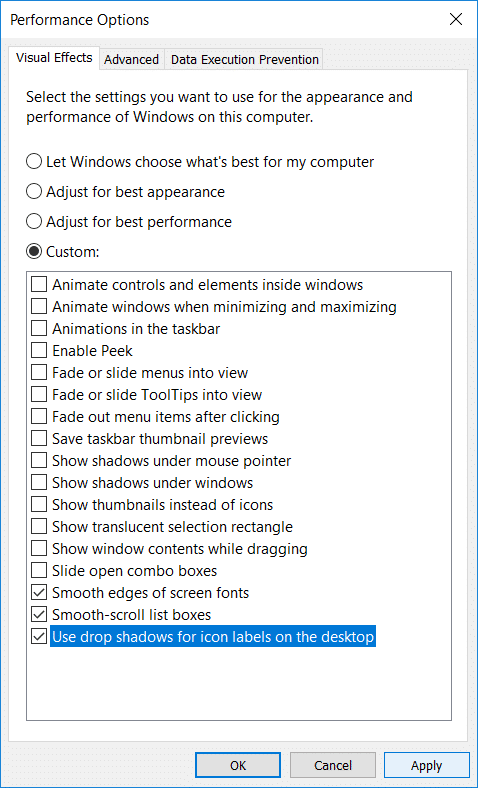
5。單擊申請,然後是好吧。
6。重新啟動您的PC以節省更改並查看是否可以修復NVIDIA內核模式控制器已停止回答錯誤。
方法3:建立Physx設置
1。右鍵單擊空區域中的桌面,然後選擇NVIDIA控制面板。
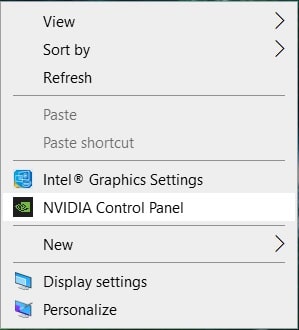
2。然後擴展3D配置然後單擊設置Physx配置。
3Physx配置drop -down,選擇你的圖形卡而不是自動選擇。
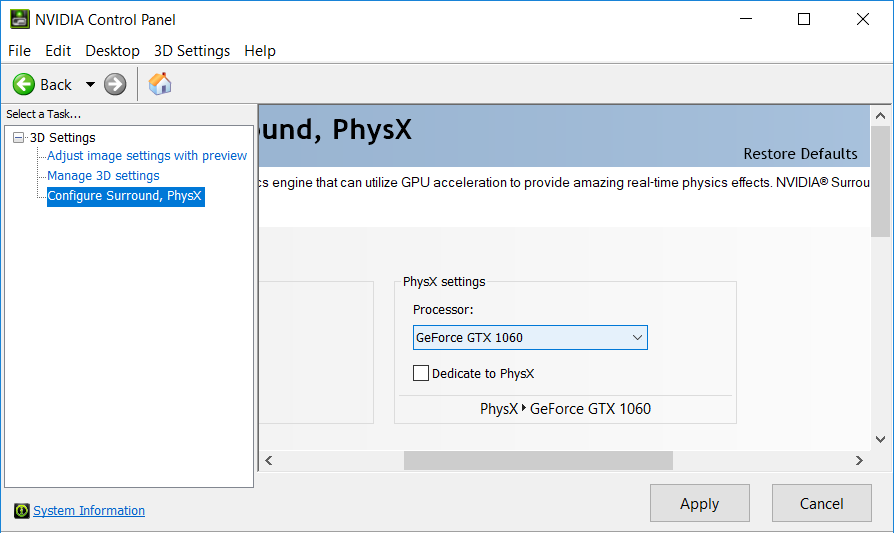
4。重新啟動您的PC以節省更改。
方法4:禁用垂直同步
1。右鍵單擊空區域的桌子,然後選擇NVIDIA控制面板。
2。然後擴展3D配置然後單擊管理3D配置。
3。現在,在“我想使用下一個3D配置”中,尋找垂直同步配置。
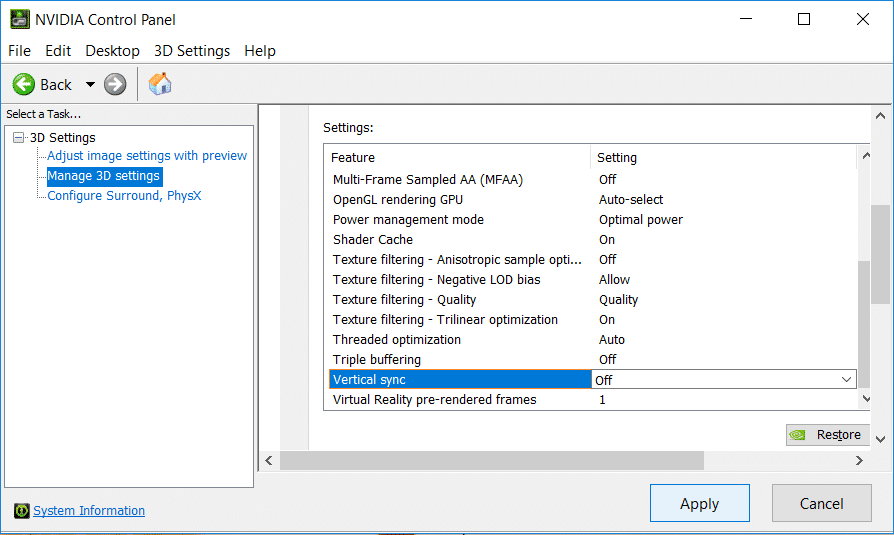
4。單擊他,選擇“”離開” o“”外面強迫”禁用垂直同步。
5。重新啟動您的PC以節省更改。
方法5:註冊校正
1。按Windows + R鍵,然後寫regeditar然後按Enter打開註冊表編輯器。
![]()
2。導航到以下註冊碼:
HKEY_LOCAL_MACHINESYSTEMCURRENTCORRENTCONTROLSETCONCONTROLGRAPHICSDRIVERS
3。右鍵單擊圖形導體並選擇nuevo> Valor dword(32位)。
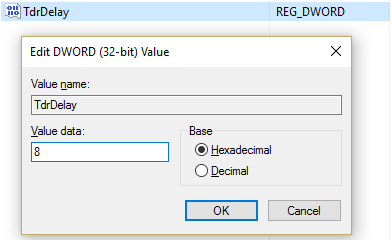
5。單擊好的,現在,這將使GPU響應8秒,而不是2個預定的秒。
6。重新啟動您的PC以節省更改。
。
這就是你所取得的一切修復NVIDIA內核模式控制器已停止回答錯誤但是,如果您仍然對此出版物有任何疑問,請隨時在評論部分中這樣做。